0x80090017 Windows 업데이트 오류 수정
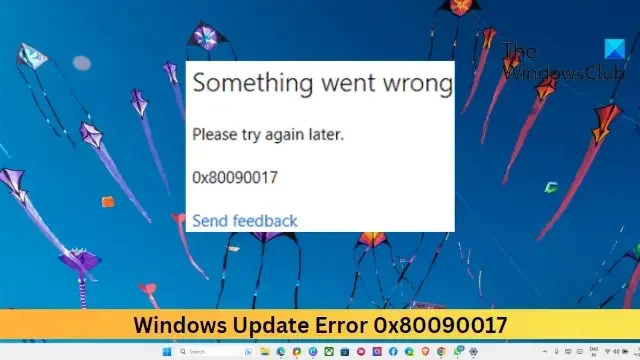
Windows 업데이트 오류 0x80090017이 계속해서 문제를 일으키는 경우 이 게시물이 도움이 될 수 있습니다. 이 Windows 업데이트 오류 0x80090017 오류는 일반적으로 Windows 업데이트 구성 요소가 올바르게 다운로드되지 않거나 손상된 경우에 발생합니다. 다행히 이 오류를 수정하는 데 도움이 되는 몇 가지 간단한 제안을 따를 수 있습니다.
0x80090017 Windows 업데이트 오류 수정
Windows 업데이트 오류 0x80090017을 수정하려면 업데이트 구성 요소를 재설정하고 업데이트를 수동으로 설치해 보십시오. 그래도 도움이 되지 않으면 다음 제안을 따르세요.
- Windows 업데이트 문제 해결사 실행
- Windows 업데이트 구성 요소 재설정
- 타사 바이러스 백신 소프트웨어를 일시적으로 비활성화
- Windows 업데이트 서비스 다시 시작
- 수동으로 Windows 업데이트 설치
- 오류가 발생하기 전 시점으로 시스템 복원
이제 이것들을 자세히 살펴보자.
1] Windows 업데이트 문제 해결사 실행
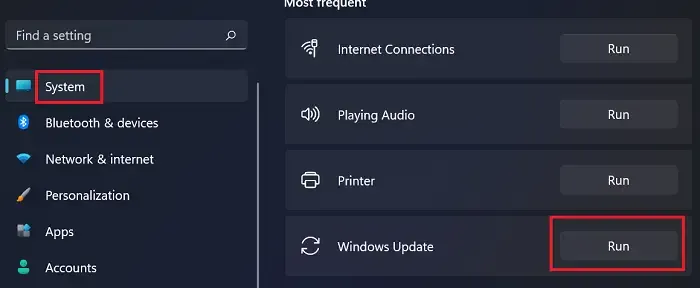
- Windows 키 + I 조합을 눌러 설정을 엽니다 .
- 시스템 > 문제 해결 > 기타 문제 해결사 로 이동합니다 .
- 여기에서 Windows 업데이트 옆에 있는 실행을 클릭합니다 .
2] Windows 업데이트 구성 요소 재설정
손상된 Windows 업데이트 구성 요소는 0x80090017 Windows 업데이트 오류가 발생할 수 있는 또 다른 이유입니다. 이러한 업데이트 구성 요소에는 저장소 역할을 하고 업데이트 설치를 돕는 캐시 파일이 포함되어 있습니다. 이러한 구성 요소를 재설정하면 이러한 모든 캐시 파일을 지우고 기본 상태로 재설정할 수 있습니다. 방법은 다음과 같습니다.
- 관리자 권한으로 명령 프롬프트를 엽니다.
- 다음 명령을 하나씩 입력하고 Enter 키를 누릅니다 .
net stop bits
net stop wuauserv
net stop appidsvc
net stop cryptsvc
ren %systemroot%\SoftwareDistribution SoftwareDistribution.old
ren %systemroot%\system32\catroot2 catroot2.old
net start bits
net start wuauserv
net start appidsvc
net start cryptsvc - 완료되면 장치를 다시 시작하고 업데이트가 설치되는지 확인하십시오.
3] 타사 바이러스 백신 소프트웨어를 일시적으로 비활성화
Windows 장치에 설치된 바이러스 백신 소프트웨어는 업데이트 설치를 방해할 수 있습니다. 일시적으로 비활성화하고 오류가 수정되는지 확인하십시오. 시스템에 타사 바이러스 백신 소프트웨어가 설치되어 있지 않은 경우 Windows Defender 방화벽을 비활성화하고 0x80090017 Windows 업데이트 오류를 수정하는 데 도움이 되는지 확인합니다.
4] Windows 업데이트 서비스 다시 시작
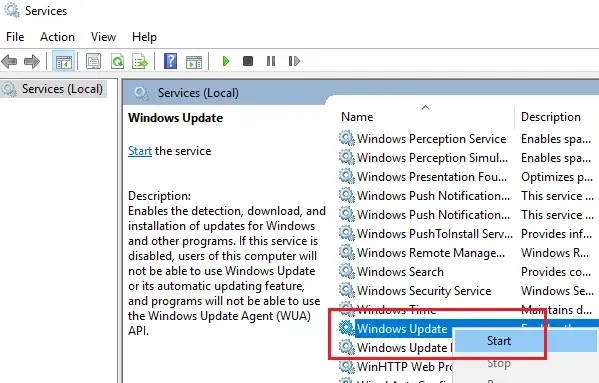
- 시작 버튼을 누르고 Services 를 입력한 다음 Enter 키를 누릅니다 .
- 아래로 스크롤하여 Windows 업데이트 서비스를 검색합니다 .
- 서비스를 마우스 오른쪽 버튼으로 클릭하고 다시 시작 을 선택합니다 .
5] 수동으로 Windows 업데이트 설치
이러한 제안이 도움이 되지 않으면 Windows 업데이트를 수동으로 설치하는 것을 고려하십시오 . 이것은 대부분의 사용자가 Windows 업데이트 오류 0x80090017을 수정하는 데 도움이 되는 것으로 알려져 있습니다.
6] 오류가 발생하기 전 시점으로 시스템 복원
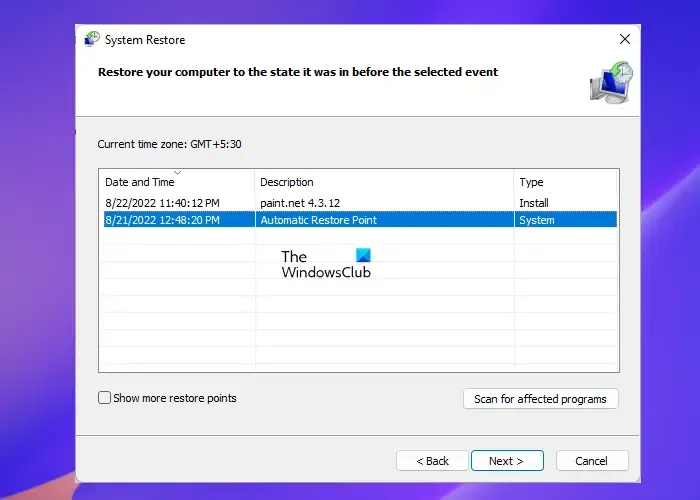
업데이트를 수동으로 설치하는 동안 오류가 계속 발생하면 시스템 복원을 수행하는 것이 좋습니다. 이렇게 하면 복원 지점에 저장한 파일과 설정을 설치하여 Windows 환경을 복구합니다. 시스템 복원을 수행하는 방법은 다음과 같습니다 . 이전에 시스템 복원 지점을 만든 경우에만 이 작업을 수행할 수 있습니다.
이 제안이 도움이 되었기를 바랍니다.
Windows에서 업데이트를 설치할 수 없는 이유는 무엇입니까?
Windows 장치가 업데이트를 설치할 수 없는 경우 먼저 장치를 다시 시작하고 업데이트를 수동으로 설치해 보십시오. 그 외에 타사 바이러스 백신 소프트웨어가 있는 경우 비활성화할 수도 있습니다.


답글 남기기